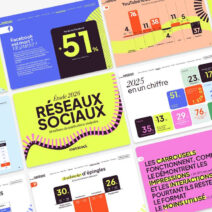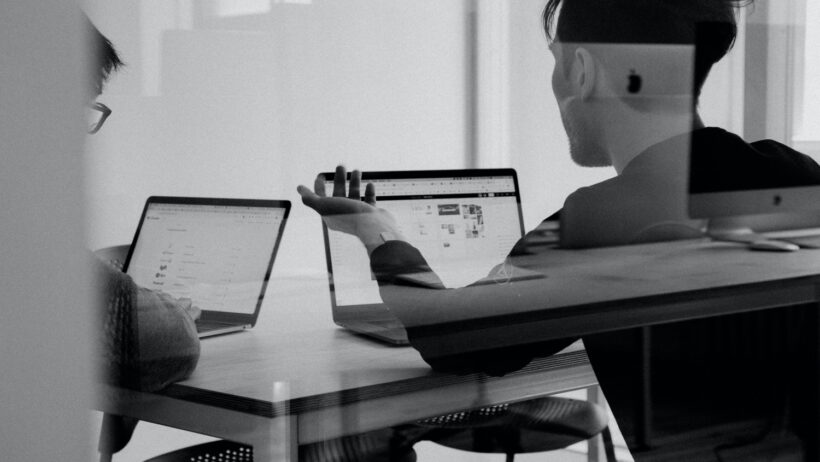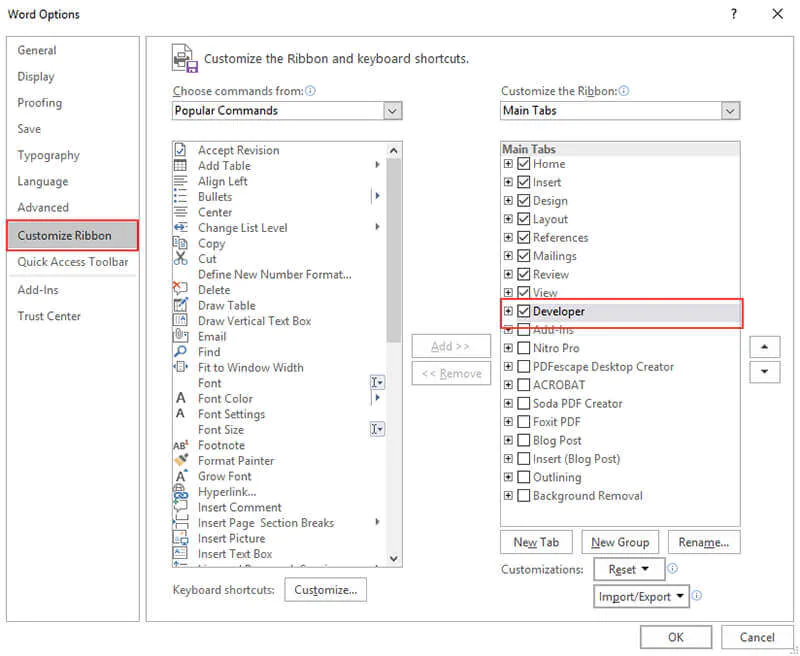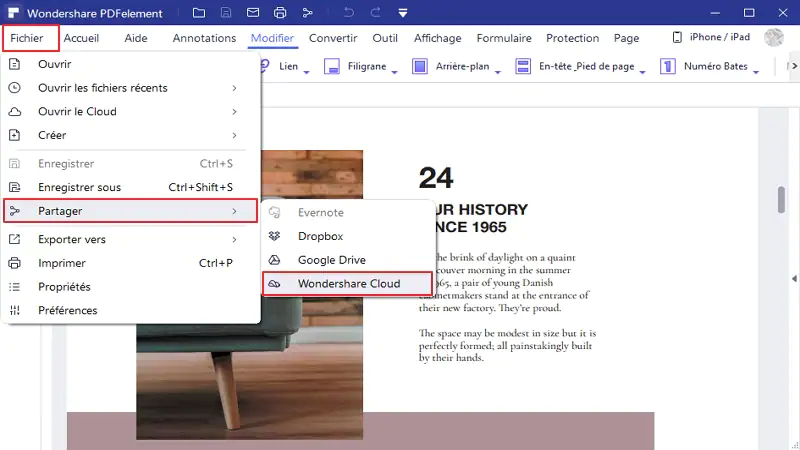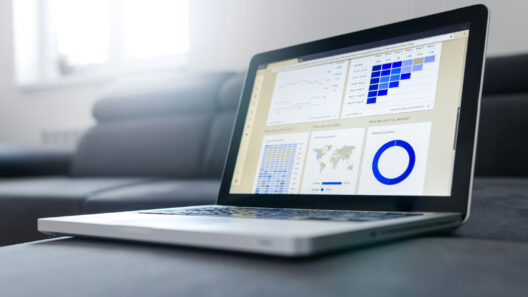Tout comme les PDF, les documents Word sont des éléments essentiels de la communication et de la gestion de l’information dans le monde professionnel.
Créer des formulaires remplissables dans Word est l’une des compétences les plus demandées dans la gestion de documents électroniques.
Découvrez le processus pour rendre un fichier Word remplissable ou créer des formulaires PDF avec un logiciel puissant.
Les différentes méthodes pour rendre un document Word remplissable
De nombreuses personnes pensent à tort qu’il n’est pas possible de rendre un document Word remplissable. Mais en réalité vous pouvez bien le faire et ajouter des éléments interactifs tels que :
- des zones de texte,
- des listes déroulantes,
- des cases à cocher,
- des formulaires…
Pour rendre un document Word remplissable sans PDFelement il est essentiel de suivre un processus étape par étape.
Étape 1 : Activer l’onglet Développeur
Pour commencer, vous devez activer l’onglet « Développeur » dans Microsoft Word. Pour ce faire, cliquez sur l’onglet « Fichier » dans la barre de menu. Sélectionnez « Options » pour accéder aux paramètres de Word.
Dans la fenêtre « Options Word », allez à « Personnaliser le ruban » dans la colonne de gauche. Cochez la case « Développeur » dans la liste des onglets disponibles. Cliquez sur « OK » pour enregistrer vos modifications.
Étape 2 : Passer en Mode Conception et Insérer des Contrôles
Une fois que l’onglet « Développeur » est activé, ouvrez le document Word que vous souhaitez rendre remplissable. Ensuite, allez dans l’onglet « Développeur » dans le ruban de menu.
Cliquez sur « Mode Conception ». Cela vous permettra de modifier le document pour y insérer des contrôles interactifs.
Vous pouvez maintenant rendre un document Word remplissable en insérant différents types de contrôles, tels qu’une zone de texte pour la saisie de texte, une liste déroulante, un sélecteur de date ou une case à cocher, en fonction de vos besoins.
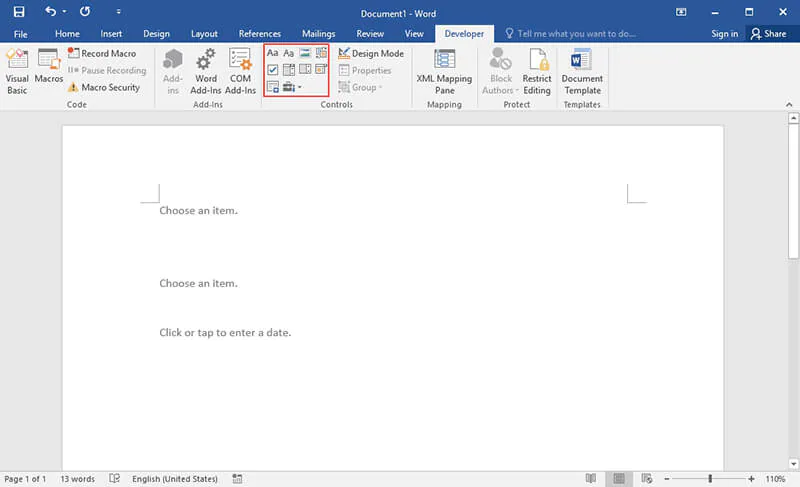
Étape 3 : Définir les Propriétés du Contrôle de Contenu
Chaque contrôle de contenu que vous insérez doit avoir des propriétés spécifiques. Pour personnaliser ces propriétés, sélectionnez le contrôle que vous avez ajouté.
Cliquez avec le bouton droit de la souris et choisissez « Propriétés du contrôle de contenu ». Dans la fenêtre « Propriétés du contrôle de contenu », vous pouvez ajouter un titre, une étiquette ou même modifier la couleur du contrôle.
Vous pouvez ajouter une protection au formulaire si vous le souhaitez. Cela se fait grâce à l’onglet « Restriction de l’édition ».
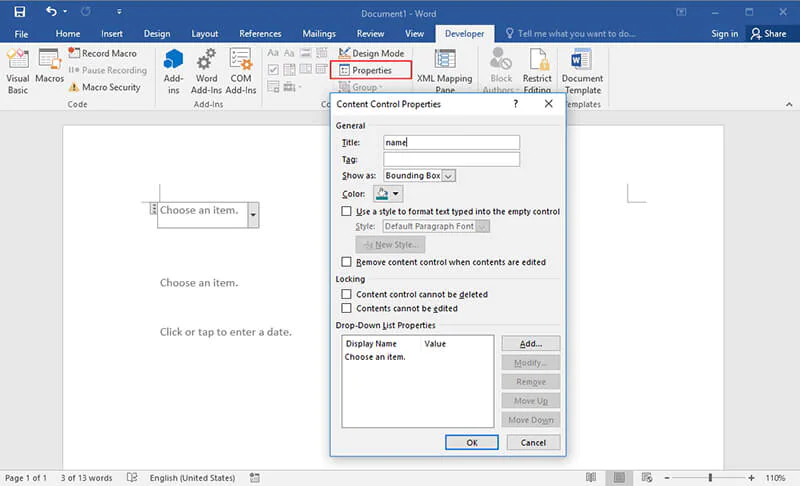
Wondershare PDFelement : comment créer un formulaire sur des documents PDF ?
PDFelement est une solution de gestion de fichiers PDF complète qui offre une large gamme de fonctionnalités, notamment :
- l’édition,
- la conversion,
- l’annotation,
- la signature numérique, la fusion,
- la division, et bien plus encore.
Une des caractéristiques notables de PDFelement est sa capacité à créer un formulaire sur PDF grâce à des étapes simples.
Étape 1 : Ouvrir un document PDF
Tout d’abord, démarrez PDFelement et ouvrez votre document PDF en utilisant le bouton « Ouvrir un fichier ». Cela chargera le document dans le programme, prêt à être modifié.
Étape 2 : Créer un formulaire à remplir
Dans PDFelement, accédez à l’onglet « Formulaire ». Vous y trouverez plusieurs outils pour vous aider à créer un formulaire PDF remplissable personnalisé.
Vous pouvez ajouter divers éléments, tels qu’un champ de texte, une case à cocher, un bouton radio, une liste déroulante, et bien d’autres encore.
Choisissez les éléments nécessaires pour votre formulaire en fonction de vos besoins.
Étape 3 : Modifier le fichier PDF à remplir créé
Après avoir ajouté les champs de formulaire PDF, cliquez sur l’icône « Aperçu » située en haut à droite de l’interface.
Cette fonction vous permet de prévisualiser le formulaire que vous avez créé et de le remplir pour vous assurer que tout fonctionne correctement.
Étape 4 : Enregistrer le fichier PDF
Une fois que vous avez terminé de créer et de tester votre formulaire PDF remplissable, assurez-vous de cliquer sur « Enregistrer » pour sauvegarder les modifications.
Si vous souhaitez partager le fichier avec d’autres personnes, vous pouvez également le faire en sélectionnant « Fichier > Partager > Wondershare Cloud ».
Cette option vous permet d’accéder au document depuis n’importe quel appareil via Wondershare Document Cloud.
Quelles sont les autres fonctionnalités de PDFelement ?
En plus de sa capacité à créer des formulaires PDF remplissables, Wondershare PDFelement propose un éventail impressionnant de fonctionnalités pour répondre à vos besoins en matière de gestion de fichiers PDF.
Conversion vers et depuis différents formats
PDFelement permet la conversion rapide et efficace de fichiers PDF vers d’autres formats couramment utilisés, tels que Word, Excel, PowerPoint, et divers formats d’image. De plus, il est possible de convertir des documents depuis d’autres formats en fichiers PDF.
Compression de fichiers PDF
Pour économiser de l’espace de stockage et améliorer la gestion de vos fichiers PDF, PDFelement vous permet de compresser des fichiers PDF sans perte de qualité. Cette fonctionnalité est particulièrement utile pour réduire la taille des fichiers PDF volumineux.
Édition de fichiers PDF
PDFelement offre des outils puissants pour l’édition de fichiers PDF. Vous pouvez ajouter, supprimer, ou réorganiser des pages, éditer du texte, modifier des images, annoter des documents avec des commentaires, des surlignages, des formes, et même appliquer des tampons. Cela permet une personnalisation avancée de vos fichiers PDF.
Annotation de PDF
L’outil d’annotation de PDFelement vous permet d’ajouter des commentaires, des notes, des surlignages, des dessins et des tampons à vos fichiers PDF. Cette fonction est essentielle pour la collaboration, la révision et la mise en évidence de contenu important.
On peut conclure que la création de formulaires Word ou PDF remplissables est utile dans la gestion de documents électroniques.
Grâce à ses puissantes fonctionnalités, Wondershare PDFelement s’est révélé être une solution inestimable pour la création, l’édition et la gestion de formulaires PDF.
Téléchargez-le gratuitement et essayez-le.